
Giáo án môn Tin học lớp 7 sách Cánh diều - Chủ đề E: Bài 8
lượt xem 4
download
 Download
Vui lòng tải xuống để xem tài liệu đầy đủ
Download
Vui lòng tải xuống để xem tài liệu đầy đủ
Giáo án môn Tin học lớp 7 sách Cánh diều - Chủ đề E: Bài 8 được biên soạn với mục tiêu nhằm giúp học sinh biết được Excel có sẵn nhiều hàm xử lí dữ liệu; biết được đầu vào cho một hàm có thể là dữ liệu trực tiếp hay địa chỉ ô, địa chỉ khối ô; biết cách thức chung để nhập đầu vào, sử dụng hàm số trong công thức; sử dụng được các hàm SUM, AVERAGE, MIN, MAX, COUNT;... Mời các bạn cùng tham khảo!
Bình luận(0) Đăng nhập để gửi bình luận!
Nội dung Text: Giáo án môn Tin học lớp 7 sách Cánh diều - Chủ đề E: Bài 8
- 1 BÀI 8. SỬ DỤNG MỘT SỐ HÀM CÓ SẴN Môn học: Tin Học; Lớp: 7 Thời gian thực hiện: 2 tiết I. MỤC TIÊU 1. Kiến thức: - Biết được Excel có sẵn nhiều hàm xử lí dữ liệu. - Biết được đầu vào cho một hàm có thể là dữ liệu trực tiếp hay địa chỉ ô, địa chỉ khối ô - Biết cách thức chung để nhập đầu vào, sử dụng hàm số trong công thức - Sử dụng được các hàm SUM, AVERAGE, MIN, MAX, COUNT 2. Năng lực: a) Năng lực chung: Năng lực giao tiếp, hợp tác: Trao đổi, thảo luận để thực hiện các nhiệm vụ học tập. Năng lực giải quyết vấn đề và sáng tạo: Sử dụng các kiến thức đã học ứng dụng vào thực tế, tìm tòi, phát hiện giải quyết các nhiệm vụ trong cuộc sống. b) Năng lực riêng: Hình thành và phát triển năng lực giải quyết vấn đề. Tổ chức và trình bày thông tin. 3. Phẩm chất: Nghiêm túc, tập trung, tích cực chủ động. II. THIẾT BỊ DẠY HỌC VÀ HỌC LIỆU 1. Giáo viên - Chuẩn bị bài giảng, máy chiếu, máy chiếu vật thể. 2. Học sinh - Sách giáo khoa, vở ghi - Kiến thức đã học. III. TIẾN TRÌNH DẠY HỌC 1. HOẠT ĐỘNG KHỞI ĐỘNG (MỞ ĐẦU) - Mục tiêu: Tạo hứng thú học tập cho học sinh - Nội dung: Hs dựa vào hiểu biết để trả lời câu hỏi - Sản phẩm: Từ yêu cầu Hs vận dụng kiến thức để trả lời câu hỏi GV đưa ra - Tổ chức thực hiện: GV giới thiệu và dẫn dắt vào bài Nháy chuột vào lệnh fx em sẽ thấy xuất hiện danh sách tên các hàm của Excel trong đó có một vài hàm em từng sử dụng. Hãy cho biết chức năng và cách sử dụng của một trong số những hàm đó. 2. HÌNH THÀNH KIẾN THỨC MỚI Hoạt động 1: Tìm hiểu các hàm có sẵn trong Excel
- 2 - Mục Tiêu: Nắm được các hàm có sẵn trong Excel - Nội dung: HS quan sát SGK để tìm hiểu nội dung kiến thức theo yêu cầu của GV - Sản phẩm: Hs hoàn thành tìm hiều kiến thức - Tổ chức thực hiện: Sản phẩm dự kiến Hoạt động của giáo viên và học sinh 1. Các hàm có sẵn trong Excel * Bước 1: Chuyển giao nhiệm vụ: - Quy tắc chung viết một hàm trong công GV: Tổ chức các hoạt động thức: HĐ1: Thao tác, quan sát và cho biết kết = tên hàm(danh sách đầu vào) quả khi gõ dấu “=” và một chữ cái trên - Danh sách đầu vào có thể là dãy số liệu trực thanh công thức. Ví dụ gõ “=S”, gõ tiếp, địa chỉ một ô, địa chỉ khối ô,… “=A”,… - Dấu phân cách giữa các tham số trong hàm HS: Thảo luận, trả lời có thể là dấu “;” hoặc dấu “,” tùy thuộc vào * Bước 2: Thực hiện nhiệm vụ: cấu hình trên máy. + HS: Suy nghĩ, tham khảo sgk trả - Ví dụ: lời câu hỏi + GV: quan sát và trợ giúp các cặp. * Bước 3: Báo cáo, thảo luận: + HS: Lắng nghe, ghi chú, một HS phát biểu lại các tính chất. + Các nhóm nhận xét, bổ sung cho nhau. * Bước 4: Kết luận, nhận định: GV chính xác hóa và gọi 1 học sinh nhắc lại kiến thức Hoạt động 2: Tìm hiểu các hàm gộp SUM, AVERAGE, MIN, MAX, COUNT - Mục Tiêu: Nắm được các hàm gộp SUM, AVERAGE, MIN, MAX, COUNT - Nội dung: HS quan sát SGK để tìm hiểu nội dung kiến thức theo yêu cầu của GV - Sản phẩm: Hs hoàn thành tìm hiều kiến thức - Tổ chức thực hiện: Hoạt động của giáo Sản phẩm dự kiến viên và học sinh 2. Các hàm gộp SUM, AVERAGE, MIN, MAX, * Bước 1: Chuyển giao COUNT nhiệm vụ: - Hàm gộp là tên gọi chung các hàm nhận đầu vào là một GV: Tổ chức các hoạt dãy nhiều số, cho kết quả đầu ra là một số động
- 3 Hoạt động của giáo Sản phẩm dự kiến viên và học sinh HĐ2: hãy kể tên các hàm gộp và cách sử dụng nó? HS: Thảo luận, trả lời * Bước 2: Thực hiện nhiệm vụ: + HS: Suy nghĩ, tham - Chức năng các hàm: khảo sgk trả lời câu hỏi + Hàm SUM: tính tổng + GV: quan sát và trợ + Hàm AVERAGE: tính trung bình cộng giúp các cặp. + Hàm MIN, MAX: tìm giá trị nhỏ nhất, lớn nhất * Bước 3: Báo cáo, thảo luận: + Hàm COUNT: đếm số lượng số + HS: Lắng nghe, ghi Chú ý: Áp dụng cho danh sách đầu vào là các ô số hoặc chú, một HS phát biểu công thức tính ra số lại các tính chất. - Đầu vào của các hàm: + Các nhóm nhận xét, Danh sách đầu vào là dãy bao gồm các, địa chỉ ô, địa chỉ bổ sung cho nhau. khối ô được viết cách nhau bởi dấu “;” hoặc dấu “,” * Bước 4: Kết luận, - Địa chỉ ô và địa chỉ khối ô: Địa chỉ khối ô dùng dấu “:” nhận định: GV chính ở giữa hoàn toàn tương tự với dãy liệt kê đầy đủ các địa xác hóa và gọi 1 học chỉ ô trong khối. sinh nhắc lại kiến thức Ví dụ: =SUM(C3,C4,C5,C6,C7) cũng chính là =SUM(C3:C7) - Dùng lệnh thao tác nhanh: Bước 1. Nhấn chuột vào ô đầu, kéo thả chuột đến ô cuối để chọn khối ô là một đoạn liền Bước 2. Nháy lệnh ∑ trong nhóm lệnh Editing của dải lệnh Home Ghi nhớ: Chọn ô trống kế tiếp liền sau khối ô số liệu, nháy nút lệnh ∑ - Điền địa chỉ các ô rời rạc: điền từng địa chỉ ô tại vị trí con trỏ soạn thảo đang nhấp nháy chờ - Sử dụng các hàm AVERAGE, MIN, MAX, COUNT bằng nút lệnh thao tác nhanh Bước 1. Nhấn chuột vào ô đầu khối, kéo thả chuột để chọn khối ô là một đoạn liền Bước 2. Nháy chuột vào dấu trỏ xuống bên phải nút lệnh ∑
- 4 Hoạt động của giáo Sản phẩm dự kiến viên và học sinh Bước 3. Nháy chuột vào lệnh cần dùng Ghi chú: Chọn ô trống kế tiếp liền sau khối ô số liệu; thực hiện tiếp Bước 2 Hoạt động 3: Thực hành - Mục Tiêu: Rèn cách sử dụng các hàm gộp - Nội dung: HS quan sát SGK để tìm hiểu nội dung kiến thức theo yêu cầu của GV - Sản phẩm: Hs hoàn thành tìm hiều kiến thức - Tổ chức thực hiện: Hoạt động của giáo viên và Sản phẩm dự kiến học sinh 3. Thực hành * Bước 1: Chuyển giao Bài 1. Mở tệp “ThucHanh.xlsx” điền thêm giá trị nhỏ nhiệm vụ: nhất của mỗi cột số liệu Chiều cao, Cân nặng, BMI GV: Tổ chức các hoạt động vào các ô dưới cùng của cột tương ứng Giao nhiệm vụ cho học sinh HS: Thực hành trên máy * Bước 2: Thực hiện nhiệm vụ: + HS: Suy nghĩ, tham khảo sgk trả lời câu hỏi Bài 2. Sửa lại một ô số liệu bất kì trong 5 hàng đầu + GV: quan sát và trợ giúp tiên của bảng để không còn là số nữa, ví dụ thêm chữ các cặp. cái X vào trước. Kết quả đầu ra của các hàm gộp liên * Bước 3: Báo cáo, thảo quan đến ô này thay đổi thế nào? Giải thích tại sao. luận: + HS: Lắng nghe, ghi chú, một HS phát biểu lại các tính chất. + Các nhóm nhận xét, bổ sung cho nhau. * Bước 4: Kết luận, nhận Trả lời: định: GV chính xác hóa và - Các ô tính MIN sẽ loại đi ô có giá trị thay đổi thêm gọi 1 học sinh nhắc lại kiến X và không tính ô đó thức - Riêng cột BMI vì có liên quan đến công thức tính chỉ số BMI nên báo lỗi 3. HOẠT ĐỘNG LUYỆN TẬP
- 5 a. Mục tiêu: Củng cố, luyện tập kiến thức vừa học. b. Nội dung: HS đọc SGK làm các bài tập. c. Sản phẩm: Bài làm của học sinh, kĩ năng giải quyết nhiệm vụ học tập. d. Tổ chức thực hiện: Gv Cho HS nhắc lại KT: Hs: Nhắc lại các vấn đề đã học LUYỆN TẬP Bài 1. Điền công thức tính tổng thu, tổng chi vào bảng tổng hợp thu chi theo tuần của em trong MySheet 4. HOẠT ĐỘNG VẬN DỤNG a. Mục tiêu: Vận dụng các kiến thức vừa học quyết các vấn đề học tập và thực tiễn. b. Nội dung:. c. Sản phẩm: HS vận dụng các kiến thức vào giải quyết các nhiệm vụ đặt ra. d. Tổ chức thực hiện: Gv đưa câu hỏi về nhà: Câu 1. Quy tắc chung viết một hàm trong công thức là gì? Câu 2. Đầu vào cho các hàm gộp SUM, AGERAGE, MAX, MIN, COUNT là gì? Câu 3. Làm thế nào để Excel tự động điền hàm SUM (hoặc AGERAGGE, MAX, MIN< COUNT)? 5. Hướng dẫn học sinh tự học: - Hướng dẫn học bài cũ: - Hướng dẫn chuẩn bị bài mới: ...........................................................................................................................................

CÓ THỂ BẠN MUỐN DOWNLOAD
-

Giáo án môn Tin học lớp 8 (Sách Kết nối tri thức)
 141 p |
141 p |  67
|
67
|  8
8
-

Giáo án môn Tin học lớp 4 (Sách Chân trời sáng tạo)
 73 p |
73 p |  37
|
37
|  5
5
-
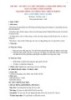
Giáo án môn Tin học lớp 7 sách Cánh diều - Chủ đề C: Bài 1
 5 p |
5 p |  37
|
37
|  4
4
-

Giáo án môn Tin học lớp 3 sách Kết nối tri thức: Bài 1
 7 p |
7 p |  39
|
39
|  4
4
-

Giáo án môn Tin học lớp 3 sách Kết nối tri thức: Bài 16
 5 p |
5 p |  20
|
20
|  4
4
-

Giáo án môn Tin học lớp 3 sách Kết nối tri thức: Bài 2
 6 p |
6 p |  42
|
42
|  4
4
-

Giáo án môn Tin học lớp 3 sách Kết nối tri thức: Bài 8
 7 p |
7 p |  35
|
35
|  3
3
-

Giáo án môn Tin học lớp 7 sách Kết nối tri thức: Bài 4
 6 p |
6 p |  45
|
45
|  3
3
-

Giáo án môn Tin học lớp 7 sách Cánh diều - Chủ đề D: Bài 2
 5 p |
5 p |  30
|
30
|  3
3
-

Giáo án môn Tin học lớp 7 sách Cánh diều - Chủ đề D: Bài 1
 5 p |
5 p |  42
|
42
|  3
3
-

Giáo án môn Tin học lớp 7 sách Cánh diều - Chủ đề C: Bài 3
 5 p |
5 p |  30
|
30
|  3
3
-

Giáo án môn Tin học lớp 7 sách Cánh diều - Chủ đề C: Bài 2
 5 p |
5 p |  31
|
31
|  3
3
-

Giáo án môn Tin học lớp 3 sách Kết nối tri thức: Bài 3 (Tiết 1)
 8 p |
8 p |  33
|
33
|  3
3
-

Giáo án môn Tin học lớp 3 sách Kết nối tri thức: Bài 3 (Tiết 2)
 8 p |
8 p |  36
|
36
|  3
3
-

Giáo án môn Tin học lớp 7 sách Cánh diều - Chủ đề A: Bài 3
 4 p |
4 p |  35
|
35
|  3
3
-

Giáo án môn Tin học lớp 3 sách Kết nối tri thức: Bài 6
 7 p |
7 p |  35
|
35
|  3
3
-

Giáo án môn Tin học lớp 3 sách Kết nối tri thức: Bài 10
 7 p |
7 p |  27
|
27
|  3
3
-

Giáo án môn Tin học lớp 7 sách Cánh diều - Chủ đề A: Bài 4
 5 p |
5 p |  34
|
34
|  3
3
Chịu trách nhiệm nội dung:
Nguyễn Công Hà - Giám đốc Công ty TNHH TÀI LIỆU TRỰC TUYẾN VI NA
LIÊN HỆ
Địa chỉ: P402, 54A Nơ Trang Long, Phường 14, Q.Bình Thạnh, TP.HCM
Hotline: 093 303 0098
Email: support@tailieu.vn










